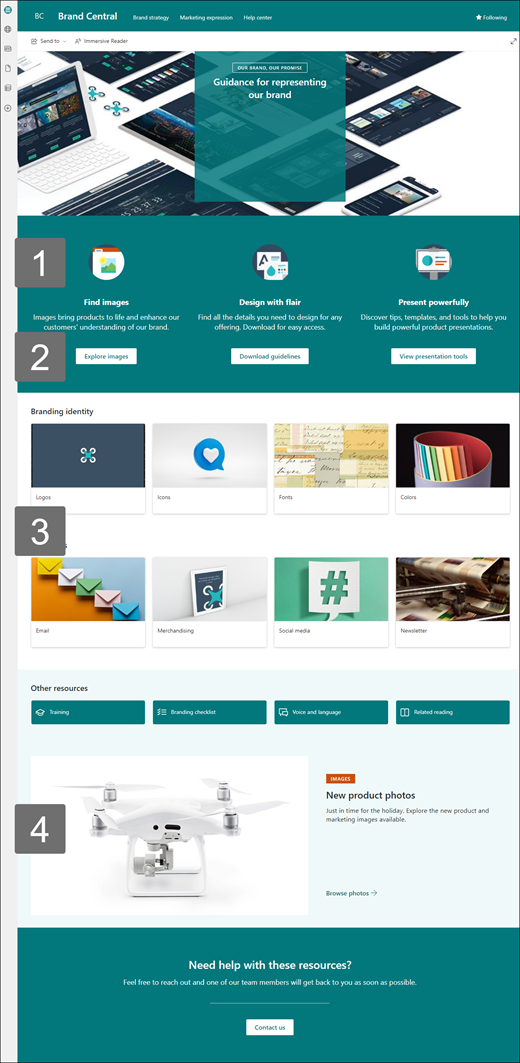附註: 在 2024 年春季,我們推出了新的 SharePoint 品牌中心。 SharePoint 品牌中心提供集中式的品牌管理應用程式,可讓您自定義 SharePoint 網站體驗的外觀與風格。 在這裡深入瞭解 SharePoint 品牌中心 。
品牌中心網站範本是一個通訊網站 ,設計為中心中心,員工可以在這裡存取您組織的最新品牌資產和指導方針、瞭解品牌原則和價值、查看作用中的品牌表達式範例,以及取得常見問題的解答。
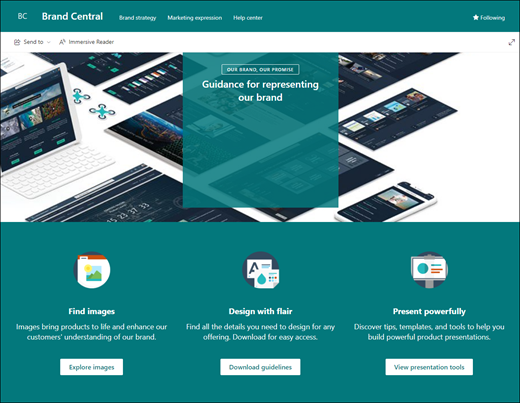
本文提供如何使用 SharePoint Brand Central 通訊網站範本元素的概觀,以及如何自定義網站以符合貴組織的需求。
網站功能
-
可自定義的網站,其中包含預先填入的影像、網頁元件和內容,以在進行自定義以符合貴組織需求時啟發網站編輯者。
-
預先填入的頁面可讓員工輕鬆取得所需的所有資訊,並瞭解貴組織的品牌資產和指導方針、檢閱作用中的品牌表達式範例,以及提供常見問題的解答說明中心。
附註:
-
部分功能會逐步提供給選擇加入已設定目標發行計劃的組織。 這表示您可能還未看到這項功能,或看起來可能與說明文章中描述的不一樣。
-
當您將範本套用至現有網站時,您的內容不會自動與新範本合併。 現有內容反而會儲存為 [網站內容] 中的重複頁面。
若要開始使用,請依照步驟將範本新增至新的或現有的網站。
附註: 您必須具備網站擁有者許可權,才能將此範本新增至您的網站。
探索預先填入的網站內容、網頁元件和頁面。 決定您需要哪些網站自定義專案來與貴組織的品牌、語音和使命保持一致。
-
預先填入的頁面:
-
首頁:提供員工存取影像、指導方針、範本和簡報工具的登陸位置。
-
品牌策略: 為員工提供品牌原則、範例、最佳做法和目標的相關信息。
-
營銷表達式:深入了解組織品牌,並提供廣告和共同品牌的資訊,以及提供品牌檔案、近期營銷活動以及商標支持聯繫人清單的存取權。
-
說明中心: 為員工提供常見問題的解答、商標支持聯繫人,或讓員工提交其品牌需求以供檢閱。
-
新增人力資源通訊網站範本之後,就可以自定義並自定義網站。 根據貴組織和員工的需求,自定義網站的外觀、網站流覽、網頁元件和內容。
附註: 若要編輯 SharePoint 網站,您必須是網站擁有者或網站成員。
以下是您可以自定義首頁的方法概觀。
|
|
若要開始使用,請選取頁面右上角的 [編輯] 以啟用編輯模式。 當您工作時,選取 [另存為草稿] 或選取 [重新發佈],讓檢視者看到您的變更。
1. 使用文字和圖像網頁元件來提供吸引人的內容。
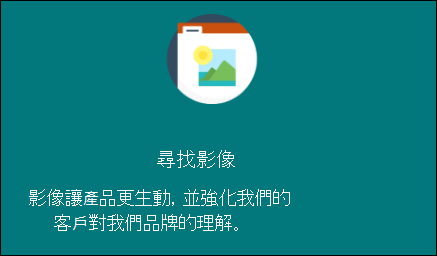
-
首先,選取 [文字] 網頁元件,然後選取 [編輯網頁元件
![[編輯鉛筆] 圖示的螢幕快照](https://support.content.office.net/zh-tw/media/807bcbc3-6f72-4b20-b767-af533189b924.png)
-
直接在網頁元件中編輯文字。
-
選取 [圖像] 網頁元件,然後選取 [編輯網頁元件
![[編輯鉛筆] 圖示的螢幕快照](https://support.content.office.net/zh-tw/media/807bcbc3-6f72-4b20-b767-af533189b924.png)
-
選取 [變更],然後選取圖像來源。
-
選擇影像之後,請選取 [插入]。
2. 使用按鈕網頁元件來協助在您的網站上凸顯重要連結

-
選取按鈕網頁元件,然後選擇 [編輯網頁元件
![[編輯鉛筆] 圖示的螢幕快照](https://support.content.office.net/zh-tw/media/807bcbc3-6f72-4b20-b767-af533189b924.png)
-
變更按鈕標籤、連結和對齊方式。
深入瞭解使用 按鈕網頁元件。
3. 使用 [快速連結] 網頁元件,輕鬆存取資源。
![[快速連結] 網頁元件預覽](https://support.content.office.net/zh-tw/media/623c228a-eacb-4ae0-b0bb-e0edc8f67582.png)
-
瀏覽至 [快速連結] 網頁元件,選取連結,然後選取 [編輯網頁元件
![[編輯鉛筆] 圖示的螢幕快照](https://support.content.office.net/zh-tw/media/807bcbc3-6f72-4b20-b767-af533189b924.png)
-
視需要編輯連結、標題、圖示和描述。
-
若要新增連結,請選取 + 新增連結。
查看不同的版面配置,並深入瞭解如何編輯快速連結網頁元件。
4. 使用主圖網頁元件來醒目提示重要原則、更新及其他實用資源。
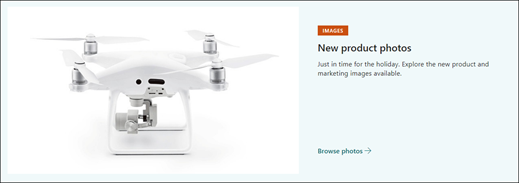
-
首先,選取主圖網頁元件,然後選取 [編輯網頁元件
![[編輯鉛筆] 圖示的螢幕快照](https://support.content.office.net/zh-tw/media/807bcbc3-6f72-4b20-b767-af533189b924.png)
-
然後,選取最符合組織需求的 [圖層及磚] 選項。
查看不同的版面配置,並深入瞭解編輯 主圖網頁元件。
自訂網站的其他頁面
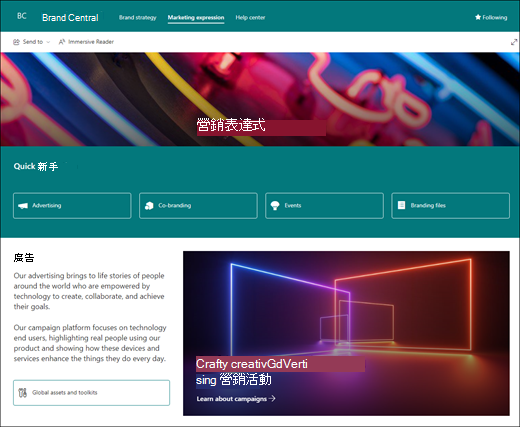
-
家: 為訪客建立穩固的登陸頁面。 編輯 [文字]、[影像]、[快速連結] 和 [主 圖] 網頁元件來自定義此頁面。 新聞和 Twitter網頁元件 呼叫行動。
-
品牌策略: 提供品牌原則、範例、最佳做法和目標的相關信息。 編輯 [ 文字]、[快速連結]、[ 主圖] 和 [撥號至動作] 網頁元件來自定義此頁面。
-
行銷運算式: 提供品牌資訊、檔案、近期營銷活動和聯繫人的存取權。 編輯文字、快速連結、主圖、影像、事件、文檔庫和 人員 網頁元件來自定義此頁面。
-
說明中心:以實用的連結、常見問題的解答,以及品牌檢閱的要求,為員工提供品牌相關問題的資訊。 編輯 [影像]、[文字]、[撥號至動作] 和 [快速連結] 網頁元件來自定義此頁面。
自定義外觀和網站導覽
與其他人共享網站之前,請先確保使用者可以找到網站、輕鬆瀏覽鏈接和頁面,以及快速存取網站上的內容,藉此完成網站的修飾。
-
編輯和自定義網站導覽。
-
自定義網站的主題、標誌、頁首版面配置和外觀,以變更 網站的外觀。
-
新增或移除此網站上的頁面,或自定義 SharePoint 網站上的導覽以容納現有內容。
-
選取此網站與組織內的中樞網站建立關聯,或視需要將此網站新增至現有的中樞網站導覽。
在您自訂網站、檢閱網站並發佈最終草稿之後,與其他人共用您的網站。
-
依序選取 [設定] 和 [網站權限]。
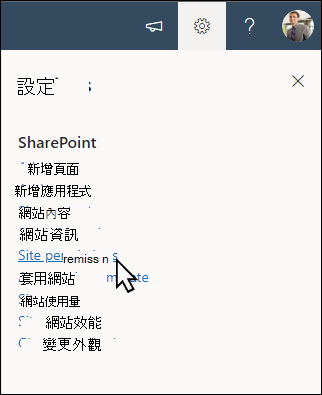
-
選取 [共用網站]。
![[共用網站] 按鈕的預覽](https://support.content.office.net/zh-tw/media/f6ac2164-7997-439b-b55c-e45b3de4559c.png)
-
輸入您要授與網站內容存取權之所有使用者名稱,然後選取他們的控制層級 ([閱讀]、[編輯]、[完整控制])。
-
輸入選用訊息,以與共用網站時傳送的電子郵件通知一併傳送,或者,如果您不想傳送電子郵件,請清除 [傳送電子郵件] 核取方塊。
-
完成新增成員和設定權限後,選取 [新增]。
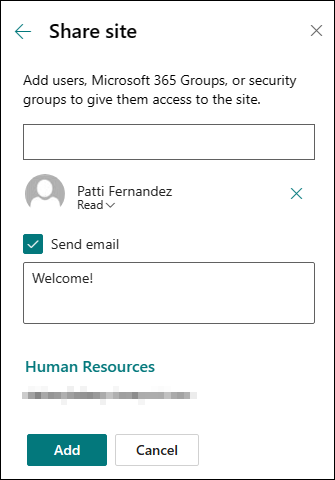
深入瞭解 管理團隊網站設定、網站資訊和權限。
建立並啟動網站之後,下一個重要階段是維護網站內容。 確定您有將內容和網頁元件保持在最新狀態的計劃。
以下是網站維護的最佳做法。
-
規劃網站維護 - 建立排程以視需要隨時檢閱網站內容,以確保內容仍然正確且相關。
-
定期張貼新訊 - 分享最新的公告和資訊,讓員工掌握最新資訊並保持參與。 新增或移除新訊貼文 ,並顯示張貼公告的其他人如何使用 SharePoint 新聞。
-
檢查連結和網頁元件 - 持續更新連結和網頁元件,以確保您運用網站的完整值。
-
使用分析來提升互動度 - 使用內建的使用狀況數據報告來檢視網站使用量,以取得熱門內容、網站造訪等資訊。
-
定期檢閱您的網站設定 - 視需要檢閱及更新 設定、網站資訊和許可權。
更多自訂資源
深入瞭解如何 規劃、 建立及 維護 SharePoint 網站。
查看更多 SharePoint 網站範本。